- Учителю
- Методические указания во выполнению практических работ Автофигуры в Ms Word 2010
Методические указания во выполнению практических работ Автофигуры в Ms Word 2010
Практическая работа
«Работа с автофигурами в Ms Word 2010»
Цель работы: закрепить навыки работы с автофигурами в текстовом процессоре.
Необходимо знать: основные понятия автофигур
Необходимо уметь: применять основные понятия и способы работы с автофигурами
Оборудование (приборы, материалы, дидактическое обеспечение):
персональный компьютер, методические рекомендации к выполнению работы, задание и образец для проведения практического занятия
Компьютерные программы: Компьютер и программа Ms Office 2010
Основные понятия.
-
Автофигуры - это несложные графические объекты, которые удобно использовать в документах. К их числу относятся разного рода геометрические фигуры, звездочки, полумесяцы, цветочки и т.д.
-
Автофигуры можно перемещать по документу. Для этого надо подвести указатель мыши к рисунку. Указатель примет вид крестообразной стрелки. Затем переместить рисунок с помощью мыши в выбранную часть страницы.
-
Размер и форму автофигуры можно изменить, перетаскивая мышью один из восьми маркеров, появившихся на рамке вокруг фигуры после щелчка на ней мышью.
-
Особый зеленый маркер, вынесенный за пределы фигуры, служит для поворота изображения.
-
Некоторые автофигуры представляют собой выноски с текстом. В выноске содержится текст, который можно редактировать и который вводится в нее так же, как обычный текст в документе. Кроме того, данный текст можно также и форматировать!
-
Некоторые автофигуры обладают несколькими специальными желтыми маркерами. Обычно эти маркеры помогают выполнять определенные действия с формой автофигуры.
-
Полотно - это прямоугольная область, в которой размещается одна или несколько автофигур.
-
Чтобы вставить текст внутрь автофигуры, необходимо подвести указатель к автофигуре, вызвать правой кнопкой мыши контекстное меню, а в нем Добавить текст
Пример выполнения
Пример 1
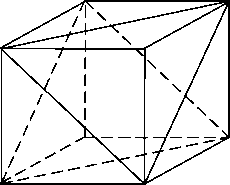
Ход работы
-
Для создания каркаса геометрического тела используем линии для видимых сплошные, для невидимых пунктирные
-
Выделим фигуру и сгруппируем ее
-
Для создания граней геометрического тела выберем инструмент Вставка -> Фигуры -> Полилиния (Это позволит заливать полученную фигуру.
-
Для заливки используем прозрачность 50 % в окне Формат автофигуры.
Пример 2.
-
Изобразить схему в Ms Word
-
Начертить в Ms Word геометрическое тело с помощью линий и с помощью поверхностей
Пример выполнения: 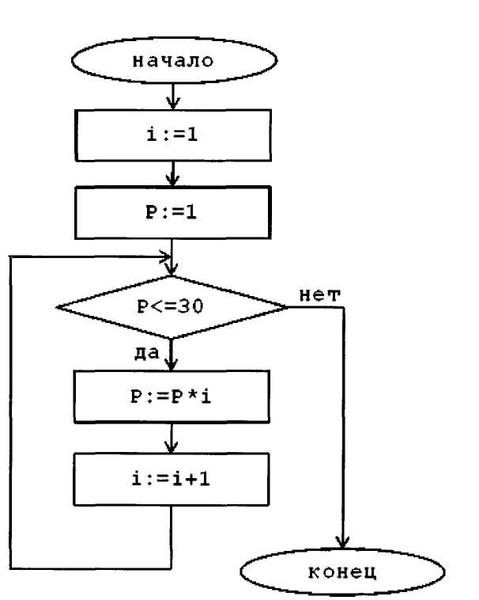
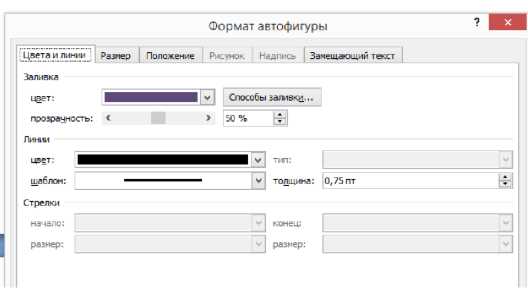
-
Когда все блоки заполнятся текстом, необходимо подчеркнуть
4. Добавим текст в блоки. Для этого кликнем правой кнопкой мыши по объекту и выберем Добавить текст, а затем впишем текст Г авные
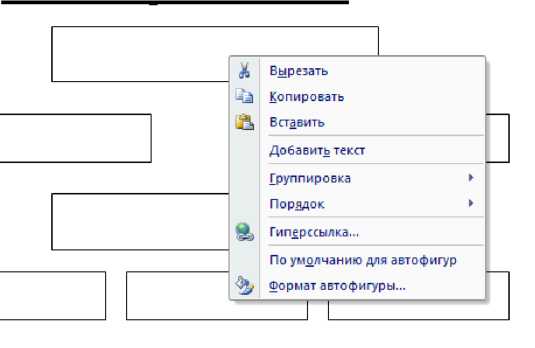
каждый член предложения соответствующей линией. Для этого проведем
линию и в окне Формат автофигуры выберем Шаблон
-
Осталось соединить блоки с помощью соединительных линий

Выполните самостоятельно!
Задание 1.
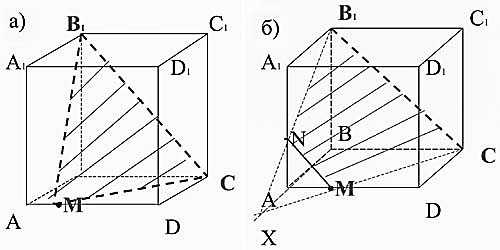
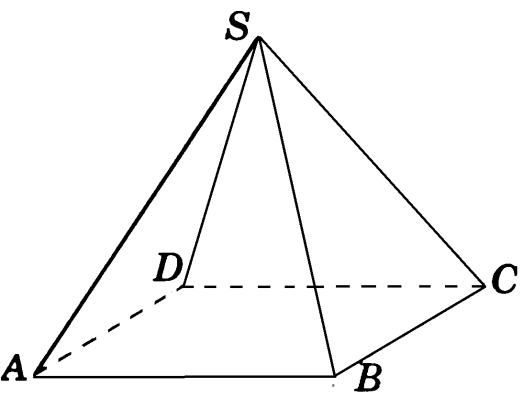
Задание 2.
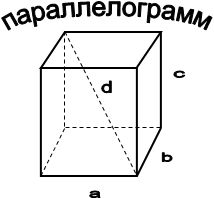
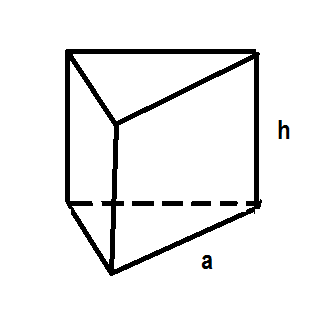
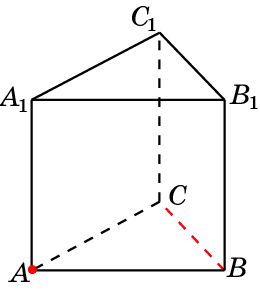
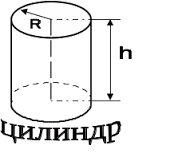
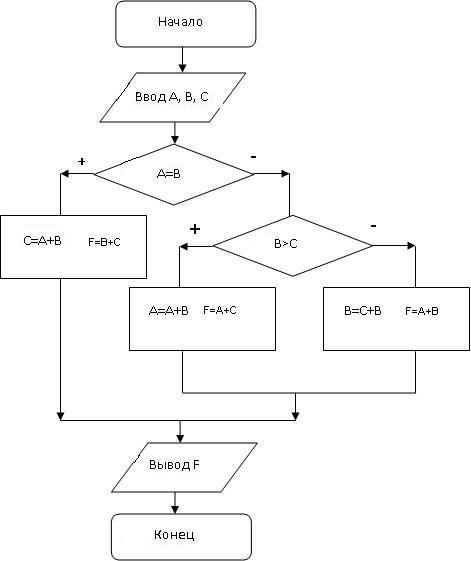

Задание 3.
Содержание отчета: отчет по практической работе должен содержать: основные определения, рассуждения по выполнению заданий, необходимые изображения, вывод по работе
</ Контрольные вопросы: 1. Что такое автофигура? 2. Как перенести автофигуру в другую часть документа? 3 Как изменить размер автофигуры?
-
Для чего служит зеленый маркер? 5. Для чего используется желтый маркер? 6. Что такое полотно? 7. Всегда ли необходимо его использовать?